|
先看最后的效果图:
 1:创建文档,大小是1280 x 1024,并创建一图层,命名第一图层为“混凝土”。
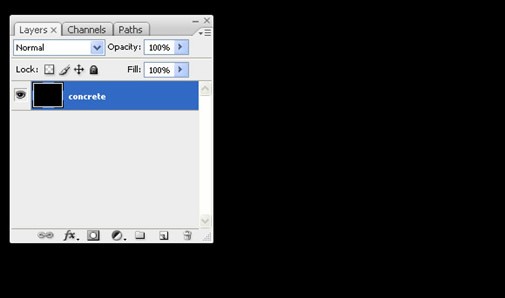 2:单击“滤镜”,之后单击“杂色”,选取“加上杂色”,之后按如下图的设定。
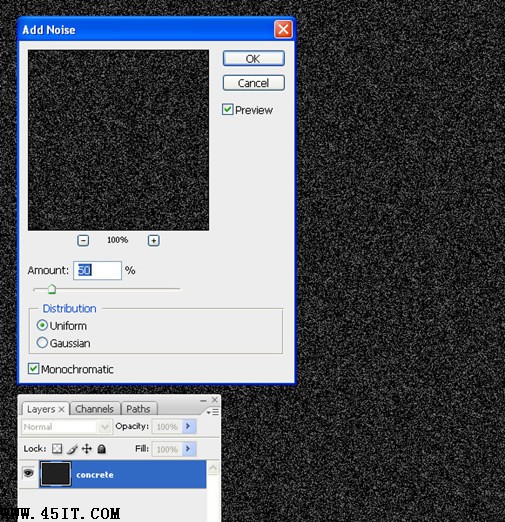 3:单击“滤镜”,之后单击“风格化”,选取“浮雕效果”并做如下图的设定。
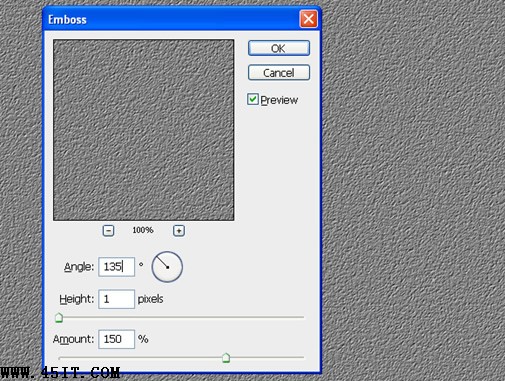 4:在图层面版下方单击第四个按钮创建调节图层,创建一色阶的调节图层。见下图。
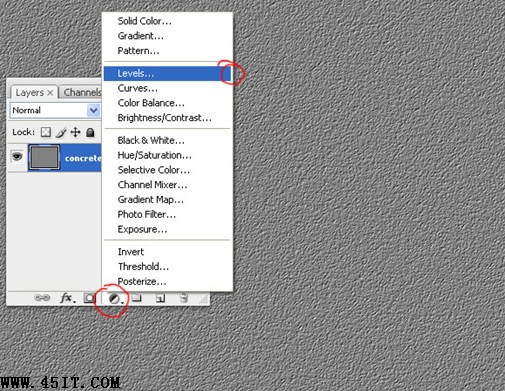 5:对这个色阶调节图层做如下图的设定。
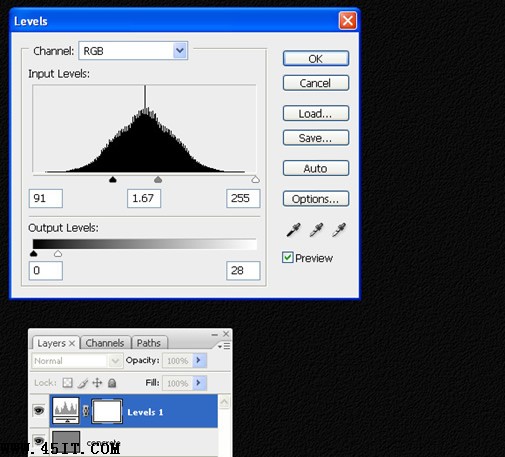 6:只为让它表现的更真实一些,按住ctrl+alt+shift+e把图层全部拼合。
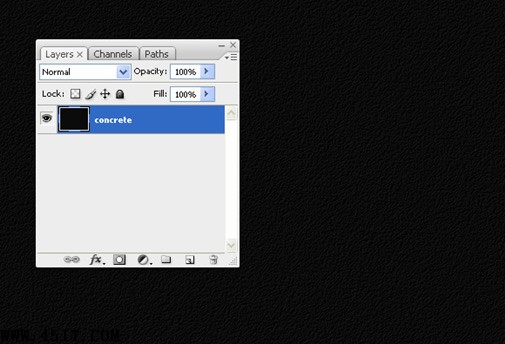 7:在英文输入法状态下,按“w”键选取魔术棒工具。菜单栏的下面设定容差为“5”,并且在这个容差的之前选取“添加到选择”也就是第二个按钮。
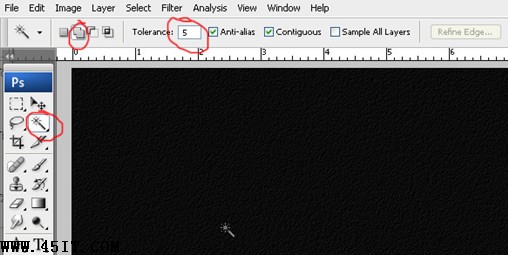 |
